
W tym przejściu - szczegółowo o podstawowych funkcjach w programie Winaero Tweaker w stosunku do Windows 10 (chociaż narzędzie działa dla Windows 8, 7) i niektórych dodatkowych informacji.
Instalacja Winaero Tweaker.
Po pobraniu i uruchomieniu instalatora znajdują się dwie opcje instalowania narzędzia: prostą instalację (z rejestracją programu w "programach i komponentach") lub po prostu rozpakowanie w folderze określonym na komputerze (w rezultacie, Winaero Tweaker Wersja będzie niepełnosprawna.

Wolę drugą opcję, możesz wybrać ten, który lubisz więcej.
Korzystanie z Tweakera Winaero do skonfigurowania projektu i zachowania systemu Windows 10
Przed rozpoczęciem czegoś do zmiany za pomocą systemu przedstawionego w programie, zdecydowanie zalecam tworzenie punktu odzyskiwania systemu Windows 10 w przypadku, gdy coś pójdzie nie tak.Po uruchomieniu programu zobaczysz prosty interfejs, w którym wszystkie ustawienia są podzielone przez główne sekcje:
- Wygląd - Dekoracja
- Zaawansowany wygląd - dodatkowe (rozszerzone) ustawienia rejestracji
- Zachowanie - zachowanie.
- Rozruch i logowanie - ładowanie i wejście.
- Pulpit i pasek zadań - pulpit i pasek zadań.
- Menu kontekstowe - menu kontekstowe.
- Ustawienia i panel sterowania - parametry i panel sterowania.
- Eksplorator plików - Eksplorator.
- Sieć - sieć.
- Konta użytkowników - Konta użytkowników.
- Windows Defender - Windows Defender.
- Aplikacje Windows - aplikacje Windows (z sklepu).
- Prywatność - prywatność.
- Narzędzia - narzędzia.
- Uzyskaj klasyczne aplikacje - uzyskać klasyczne aplikacje.
Nie będę wymienić wszystkich funkcji obecnych na liście (pozornie jak w najbliższej przyszłości powinien pojawić się język rosyjskich Tweaker, gdzie można zrozumieć możliwości, jak wyjaśniono), ale zauważę niektóre z parametrów, które w moim Doświadczenie są najbardziej poszukiwane przez użytkowników systemu Windows 10, zgrupowani je przez partycje (podane są również instrukcje na temat konfiguracji tego samego ręcznego).
Wygląd (wygląd)

W sekcji parametrów rejestracji możesz:
- Obejmują ukryte motyw aero lite.
- Zmień ustawienia wystroju Alt + Tab (zmień przezroczystość, czas trwania pulpitu, zwróć klasyczne menu Alt + Tab).
- Dołącz nagłówki kolorów, a także zmienić kolor nagłówka (nieaktywny kolor paska tytułu).
- Dołącz dark temat projektu Windows 10 (teraz możesz wykonać w parametrach personalizacji).
- Aby zmienić zachowanie systemu Windows 10 (zachowanie motywowe), w szczególności, aby zastosowanie nowego tematu nie zmienił wskaźników myszy i ikon pulpitu. Więcej informacji na temat tematów i ich konfiguracji ręcznej - motywy systemu Windows 10.
Zaawansowany wygląd (zaawansowany wygląd)

Wcześniej na stronie znajdowały się instrukcje dotyczące zmiany rozmiaru czcionki Windows 10, szczególnie prąd w świetle faktu, że ustawienie rozmiaru czcionki zniknęło w aktualizacji twórców. W Winaero Tweaker w sekcji Zaawansowane ustawienia projektu można skonfigurować nie tylko wymiary czcionek dla każdej z elementów (menu, ikony, wiadomości), ale także wybrać określoną czcionkę i jego projekt (do stosowania ustawień Będzie to konieczne Aby kliknąć "Zastosuj zmiany", wyjdź z systemu i ponownie, aby przejść do niego).
Tutaj możesz dostosować rozmiar pasków przewijania, okien granic, wysokości i czcionki okien okien. Jeśli nie podoba Ci się wyniki, użyj elementu Ustawienia wyglądy Zresetuj, aby zresetować zmiany.
Zachowanie

Sekcja "zachowanie" zmienia niektóre parametry systemu Windows 10, wśród których należy podświetlić:
- Reklamy i niechciane aplikacje - wyłączanie reklamy i instalowania niechcianych aplikacji Windows 10 (te, które są zainstalowane i pojawiają się w menu Start, napisał o nich w instrukcjach, jak wyłączyć zalecane aplikacje Windows 10). Aby wyłączyć, wystarczy sprawdzić reklamy wyłączenia w systemie Windows 10.
- Wyłącz aktualizacje sterowników - Wyłączenie automatycznej aktualizacji sterownika Windows 10 (jak wprowadzić go ręcznie - w instrukcji, jak wyłączyć automatyczną aktualizację sterowników Windows 10).
- Wyłącz restart po aktualizacjach - Wyłącz restart Uruchom ponownie po aktualizacjach (zobacz Jak wyłączyć automatyczne wersje Windows 10 restart po aktualizacjach).
- Ustawienia aktualizacji systemu Windows - umożliwia skonfigurowanie ustawień aktualizacji systemu Windows Pierwsza opcja włącza tryb "Powiadom tylko" (tj. Aktualizacje nie są automatycznie pobierane), drugi - wyłącza usługę centrum serwisowego (zobacz, jak wyłączyć Windows 10 aktualizacje) .
Pobierz i logowanie (rozruch i logowanie)
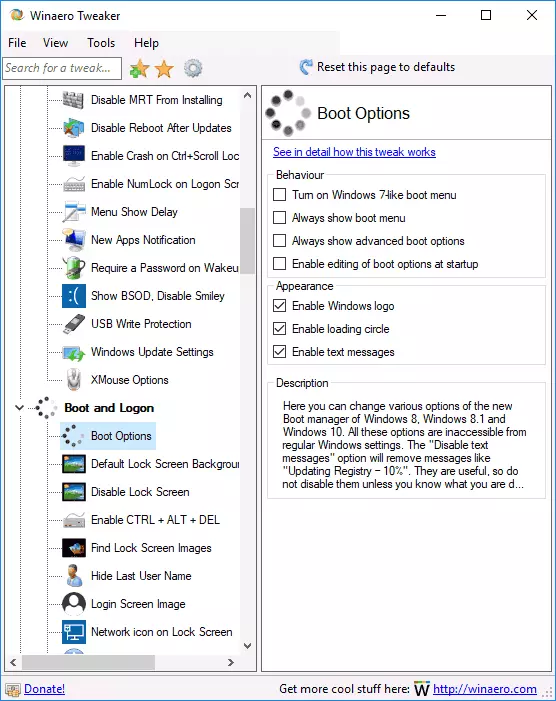
Poniższe ustawienia mogą być przydatne w parametrach pobierania i logowania:
- W sekcji Opcje rozruchu można włączyć "Zawsze pokazuj zaawansowane parametry rozruchowe" (zawsze pokaż specjalne opcje pobierania), co pozwoli Ci łatwo wejść do trybu bezpiecznego, jeśli to konieczne, nawet jeśli system nie jest uruchomiony w trybie normalnym, zobacz Jak przejść do zabezpieczenia trybu Windows 10.
- Domyślne tło ekranu blokady - Umożliwia ustawienie tapety do ekranu blokady, a funkcja ekranu wyłączania blokady jest wyłączenie ekranu blokady (zobacz Jak wyłączyć ekran blokady systemu Windows 10).
- Ikona sieci na ekranie blokady i przycisku zasilania na ekranie logowania umożliwia wyjmowanie ikony sieci i "przycisk" z ekranu blokady (może być przydatne, aby zapobiec połączeniu z siecią bez logowania i ograniczenia wejścia do Środowisko odzyskiwania).
- Pokaż ostatnie informacje o logowaniu - umożliwia wyświetlanie informacji o poprzednim wejściu logowania (zobacz Jak przeglądać informacje wejściowe w systemie Windows 10).
Zadanie pulpitu i paska zadań (pulpit i pasek zadań)

Ta sekcja Winaero Tweaker zawiera wiele interesujących parametrów, ale nie pamiętam, że niektóre z nich były często pytani o mnie. Możesz eksperymentować: między innymi możesz włączyć "stary" styl regulacji głośności i wyświetlić ładowanie baterii, wyświetlając sekundę na zegarze na pasku zadań, wyłącz płytki na żywo dla wszystkich aplikacji, wyłącz powiadomienia systemu Windows 10.
Menu kontekstowe (menu kontekstowe)
Parametry menu kontekstowego umożliwiają dodawanie dodatkowych elementów menu kontekstowego do pulpitu, dyrygenta i niektórych typów plików. Wśród często poszukiwanych po:- Dodaj wiersz polecenia jako administrator - dodaje element "wiersz polecenia" do menu kontekstowego. Po zadzwonieniu w folderze działa jako poprzednio obecny polecenie "Otwórz okno poleceń tutaj" (zobacz Jak zwrócić "Otwórz okno poleceń" w menu kontekstowym folderów Windows 10).
- Menu kontekstowe Bluetooth - Dodawanie partycji menu kontekstowego, aby zadzwonić do funkcji Bluetooth (Urządzenia łączące, przesyłanie plików i inne).
- Menu Hash Plik - Dodawanie elementu, aby obliczyć sumę kontrolną pliku przez różne algorytmy (zobacz Jak znaleźć hash lub sprawdzanie plików i co to jest).
- Usuń domyślne wpisy - umożliwia usunięcie domyślnych elementów menu kontekstowego (pomimo faktu, że są one wymienione w języku angielskim, zostaną usunięte w rosyjskiej wersji systemu Windows 10).
Parametry i panel sterowania (Ustawienia i panel sterowania)
Oto tylko trzy opcje: Pierwszy pozwala na dodanie centrum aktualizacji systemu Windows do panelu sterowania, w celu usunięcia ustawionej strony (strony Insider) z parametrów i dodaj stronę ustawień funkcji "Udostępnij" w systemie Windows 10.
Przeglądarka plików
Ustawienia Eksploratora umożliwiają wprowadzenie następujących przydatnych rzeczy:- Usuń strzałki skompresowanych folderów (ikona skompresowana nakładki), usuń lub zmień strzałki skrótów (strzałka skrótu). Zobacz, jak usunąć strzałki skrótów Windows 10.
- Usuń tekst "Etykieta" podczas tworzenia skrótów (wyłącz tekst skrótu).
- Skonfiguruj foldery komputerowe (wyświetlane w "Ten komputer" - "foldery" w Explorerze). Usuń niepotrzebne i dodaj własne (dostosuj te foldery PC).
- Wybierz folder wyjściowy podczas otwierania przewodu (na przykład zamiast szybkiego dostępu do otwartego "tego komputera") - folder początkowy Eksploratora plików.
Sieć (sieć)
Umożliwia zmianę niektórych parametrów pracy i dostępu do napędów sieciowych, ale dla zwykłego użytkownika, ustawiony Ethernet jako funkcję Metered Connection może być najbardziej przydatny, który ustawia połączenie sieciowe na kablu jako połączenie limitu (co może być przydatne Wpływać na koszty ruchu, ale jednocześnie wyłącz automatyczne aktualizacje pobierania). Zobacz Windows 10, wydaje Internet, co robić?
Konto użytkownika (konto użytkownika)

Dostępne są następujące opcje:
- Wbudowany administrator - włączyć i wyłączyć wbudowane konto administratora, domyślnie ukryte. Czytaj więcej - wbudowany konto administratora w systemie Windows 10.
- Wyłącz UAC - Wyłącz Kontrola konta (zobacz, jak wyłączyć kontrolę UAC lub konta w systemie Windows 10).
- Włącz UAC dla wbudowanego administratora - Włączanie kontroli konta dla wbudowanego administratora (domyślnie wyłączonego).
Windows Defender (Windows Defender)
Sekcja zarządzania Windows Defender umożliwia:- Włącz i wyłącz Windows Defender (Disable Windows Defender), zobacz Jak wyłączyć Defender Windows 10.
- Umożliwienie ochrony przed niechcianymi programami (ochrona przed niechcianym oprogramowaniem), zobacz, jak obejmować ochronę przed niechcianymi i złośliwymi programami w obrońcy systemu Windows 10.
- Usuń ikonę Defender z paska zadań.
Aplikacje Windows (aplikacje Windows)
Ustawienia sklepu z systemem Windows 10 pozwalają wyłączyć je automatycznie, włączyć klasyczną farbę, wybierz folder Ładowanie przeglądarki Microsoft Edge Browser i zwróć zapytanie "Czy chcesz zamknąć wszystkie karty?" Jeśli odłączyłeś go na krawędzi.
Prywatność (prywatność)
W parametrach poufności systemu Windows 10 tylko dwa elementy są wyłączone przycisku przeglądania hasła podczas wprowadzania (oko obok pola wprowadzania hasła) i wyłącz telemetrię Windows 10.Narzędzia (narzędzia)
Sekcja Narzędzia zawiera kilka narzędzi: Tworzenie skrótu rozpocznie się w imieniu administratora, łącząc pliki .reg, zresetować pamięć podręczną ikony, zmieniając informacje o producencie i właścicielu komputera.
Uzyskaj klasyczne aplikacje (uzyskać klasyczne aplikacje)

Ta sekcja zawiera głównie odniesienia do artykułów programu autora, który jest pokazany, jak pobrać klasyczne aplikacje dla Windows 10, z wyjątkiem pierwszej opcji:
- Włącz Classic View Windows Zdjęcia (Aktywuj przeglądarkę Windows Photo). Zobacz, jak włączyć stare zdjęcia w systemie Windows 10.
- Standardowe gry Windows 7 dla Windows 10
- Gadżety stacjonarne dla Windows 10
I kilka innych.
Dodatkowe informacje
Jeśli którykolwiek ze zmian potrzebnych do anulowania, wybierz element, który zmieniłeś na Winaero Tweaker i kliknij "Wróć tę stronę do wartości domyślnych" na górze. Cóż, jeśli coś poszło nie tak, spróbuj użyć punktów odzyskiwania systemu.
Ogólnie rzecz biorąc, być może ten tweaker ma najbardziej obszerny zestaw niezbędnych funkcji, podczas gdy o ile mogę ocenić, delikatnie system. Nie ma już żadnych opcji, które można znaleźć w specjalnych programach, aby odłączyć nadzór systemu Windows 10, na tym temacie tutaj - jak wyłączyć nadzór Windows 10.
Możesz pobrać program Winaero Tweaker z oficjalnej witryny deweloperskiej http://winaero.com/download.php?view.1796 (użyj łącza Pobierz Winaero Tweaker Link na dole strony).
